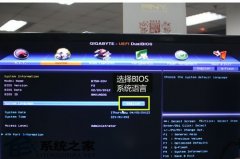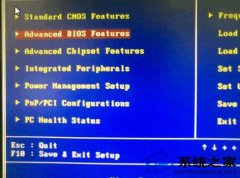如何使用USB3.0的U盘装Win7
- 作者:yongxin
- 时间:2023-06-19

选择32位/64位Win7操作系统
我们以前使用第三方芯片的USB3.0接口安装系统时,会弹出提示“加载USB3.0驱动”的提示,并且右下角的“下一步”为灰色,无法使用。当我们使用原生USB3.0接口,“下一步”选项变成黑色,可以使用,标志着优盘可使用原生USB3.0接口安装系统。

选择Win7系统安装盘符

进入Win7安装状态,此时已耗时44秒

前后仅用4分43秒,进入Win7系统
最终的耗用时间是4分43秒,这实在是比以往USB2.0装系统来得快很多。虽然这里面还有CPU和主板芯片的功劳,但USB3.0在快速装机中发挥了重要的作用。这样快速地完成Win7的64位操作系统,已经可以和用Ghost装机媲美了。